动态心电图分析软件使用说明书
医用动态心电图操作流程
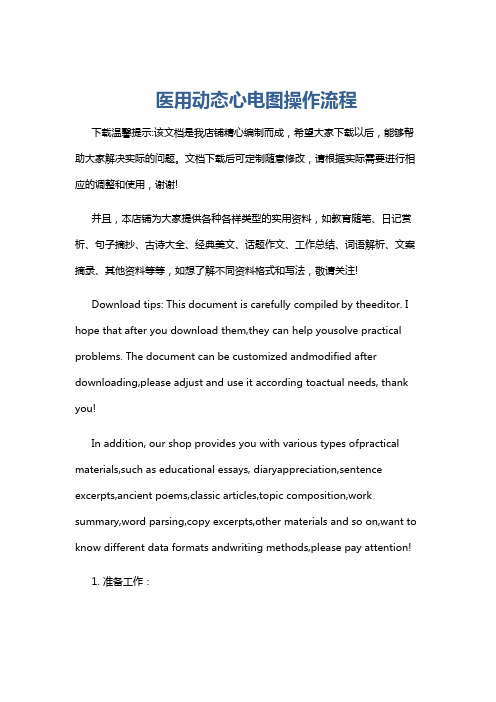
医用动态心电图操作流程下载温馨提示:该文档是我店铺精心编制而成,希望大家下载以后,能够帮助大家解决实际的问题。
文档下载后可定制随意修改,请根据实际需要进行相应的调整和使用,谢谢!并且,本店铺为大家提供各种各样类型的实用资料,如教育随笔、日记赏析、句子摘抄、古诗大全、经典美文、话题作文、工作总结、词语解析、文案摘录、其他资料等等,如想了解不同资料格式和写法,敬请关注!Download tips: This document is carefully compiled by theeditor. I hope that after you download them,they can help yousolve practical problems. The document can be customized andmodified after downloading,please adjust and use it according toactual needs, thank you!In addition, our shop provides you with various types ofpractical materials,such as educational essays, diaryappreciation,sentence excerpts,ancient poems,classic articles,topic composition,work summary,word parsing,copy excerpts,other materials and so on,want to know different data formats andwriting methods,please pay attention!1. 准备工作:患者准备:告知患者检查的目的、过程和注意事项,让患者放松心情。
远程动态心电操作流程

远程动态心电图操作流程
一、数据录入上传
1、点击桌面“动态心电操作员端”,账号密码已保存登录即可。
2、将记录卡插入读卡器连接电脑,点击桌面“网络动态心电图”动态心电软件并登陆。
3、进入软件后,点击“采集数据”在弹出对话框中输入患者相关信息,输入完成后点击“下一步”进行患者数据采集。
4、患者数据采集完成后,根据系统提示“初始化记录卡”,随后患者数据将自动上传无需点击,重复以上操作可上传下一个患者。
5、患者数据采集完成后观察BPNP状态,首先是
稍微等一会儿就会变成,意思正在上传当中(注意不要关闭软件或者电脑),上传完成后变为,这时需要跟分析老师那边联系下提醒他们分析。
二、报告打印
1、打开两个软件,报告回来后“网络动态心电图”软件中的该患者的BPNP状态将变为绿色显示“报告已取回”。
2、双击“报告已取回”打开报告,点击“打印预览”或“打印报告”即可。
在分析老师电子签名附近,需要本医院老师再次签名确认。
动态心电图分析软件使用说明书
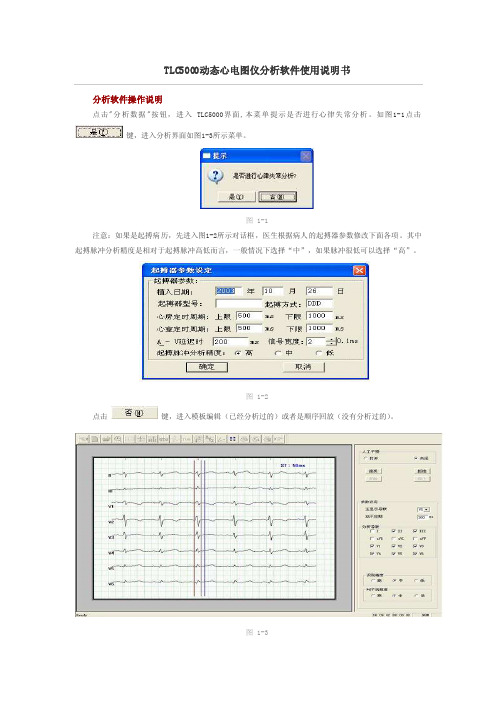
TLC5000动态心电图仪分析软件使用说明书分析软件操作说明点击"分析数据"按钮,进入TLC5000界面,本菜单提示是否进行心律失常分析。
如图1-1点击键,进入分析界面如图1-3所示菜单。
图 1-1注意:如果是起搏病历,先进入图1-2所示对话框,医生根据病人的起搏器参数修改下面各项。
其中起搏脉冲分析精度是相对于起搏脉冲高低而言,一般情况下选择“中”,如果脉冲很低可以选择“高”。
图 1-2点击键,进入模板编辑(已经分析过的)或者是顺序回放(没有分析过的)。
图 1-3图1-3所示界面是让用户选择一个具有诊断意义的波形,并调整ST段的值,如图所示,左侧视图从左至右三条彩色的线分别代表静止电位、ST段起始点、ST段结束点,鼠标点击,离点击点最近的线就会被选中,使用键盘的“← →”键就可改变被选中线的位置。
右边是控制视图,其中人工干预,为以后扩展功能所设计。
如果当前的波形比较好,可以点击“接受”按钮,系统则进入心律失常分析。
如图1-4如果用户这时候想退出程序可以直接关闭。
如果当前的波形不好,可以点击“拒绝”按钮,系统将继续显示波形,直到有好的波形出现为止。
然后点击“接受”按钮,系统则进入心律失常分析。
点击主分析导联右边的下拉框,选择主分析导联。
RR不应期:此参数一般为300ms,表示两个心搏之间的最短时间,默认为300m s,用户可以根据具体情况调整,如果病人心率很快,应尽量将其调低,以免分析漏搏。
点击“分析导联”的各项,可以选择任何几导分析,默认值是采集的八导联。
当病历的波形幅值太低,可以在识别精度一项选择“高”。
当病历干扰很多时可以在判干扰精度一项选择“高”,分析精度,和判干扰精度一般可以不调整,用户可以根据实际效果选择。
点击按钮以后,进入图1-4所示。
12导联动态心电简易操作步骤
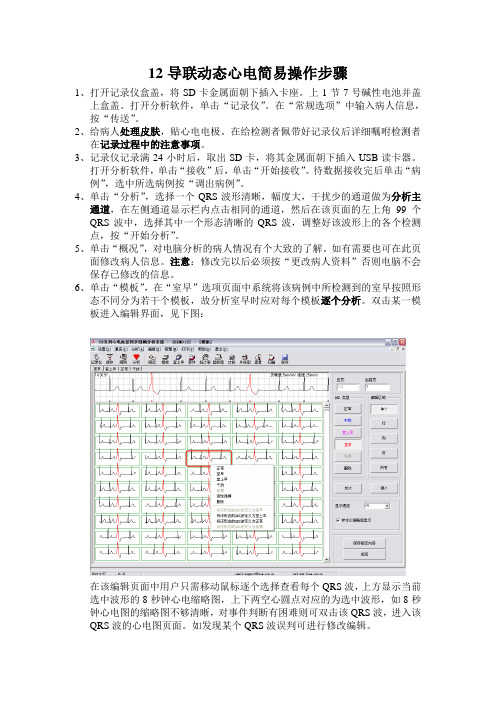
12导联动态心电简易操作步骤1、打开记录仪盒盖,将SD卡金属面朝下插入卡座。
上1节7号碱性电池并盖上盒盖。
打开分析软件,单击“记录仪”。
在“常规选项”中输入病人信息,按“传送”。
2、给病人处理皮肤,贴心电电极。
在给检测者佩带好记录仪后详细嘱咐检测者在记录过程中的注意事项。
3、记录仪记录满24小时后,取出SD卡,将其金属面朝下插入USB读卡器。
打开分析软件,单击“接收”后,单击“开始接收”。
待数据接收完后单击“病例”,选中所选病例按“调出病例”。
4、单击“分析”,选择一个QRS波形清晰,幅度大,干扰少的通道做为分析主通道,在左侧通道显示栏内点击相同的通道,然后在该页面的左上角99个QRS波中,选择其中一个形态清晰的QRS波,调整好该波形上的各个检测点,按“开始分析”。
5、单击“概况”,对电脑分析的病人情况有个大致的了解。
如有需要也可在此页面修改病人信息。
注意:修改完以后必须按“更改病人资料”否则电脑不会保存已修改的信息。
6、单击“模板”,在“室早”选项页面中系统将该病例中所检测到的室早按照形态不同分为若干个模板,故分析室早时应对每个模板逐个分析。
双击某一模板进入编辑界面,见下图:在该编辑页面中用户只需移动鼠标逐个选择查看每个QRS波,上方显示当前选中波形的8秒钟心电缩略图,上下两空心圆点对应的为选中波形,如8秒钟心电图的缩略图不够清晰,对事件判断有困难则可双击该QRS波,进入该QRS波的心电图页面。
如发现某个QRS波误判可进行修改编辑。
修改编辑有四种方法:A、选中要编辑的QRS波,点击鼠标右键,在右键菜单中选择相应的类型进行单个修改。
B、选中要编辑的QRS波,点击鼠标右键,点击“将该形态QRS波定义为XXX”,可将该模板中与当前选中QRS波形态相同的所有QRS波进行批量修改。
C、点击界面右侧“正常”、“干扰”、“室上早”、“室早”、“起搏”、“删除”等类型按钮,通过鼠标点击左侧QRS波,鼠标点到哪里,就改到哪里。
动态心电操作说明(新)
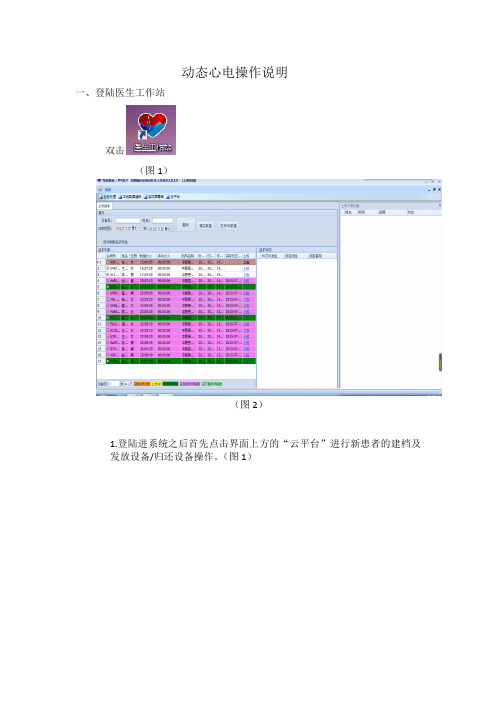
动态心电操作说明
一、登陆医生工作站
双击
(图1)
(图2)
1.登陆进系统之后首先点击界面上方的“云平台”进行新患者的建档及
发放设备/归还设备操作。
(图1)
(图1)
2.患者的基本信息建立
①点击业务支撑
②选择客户建档
③点击添加(如图2)
(图2)
3.完善患者的基本信息,红色星号是必填项,填完后拉到底部点击保存(如图3)至此完成新建患者信息。
(图3)
4.发放设备
①选择设备发放/归还
②选择设备号,状态必须为空。
③单击发放(图4)
④选择佩戴时间和患者姓名并保存(图5)
(图4)
(图5)
5.设备归还
患者佩戴时间到24小时后,选择设备号,单击归还。
二、下载并打印报告
患者监护24小时之后,由翰纬医疗后台判读医生分析报告并上传至医生工作站,选择患者点击红圈内的“报告查阅”确认下载报告,报告以PDF格式弹出,点击打印。
三、查看患者心电波形
1点击界面上面的“实时屏幕墙”
2.查看患者波形。
动态心电分析软件产品技术要求 广州拜思医疗科技

1. 性能指标1.1.通用要求1.1.1.运行环境1.1.2.处理对象本产品与穿戴式动态心电记录仪 CARDIOSKIN 配合使用,处理其记录器采集到的心电数据信号。
1.1.3.最大并发数产品在单个操作系统上只提供一个最终用户使用。
1.1.4.数据接口产品通过 HTTPS 协议与客户端软件进行数据通信。
1.1.5.使用限制产品只对已上传采集数据进行分析。
1.1.6.用户访问控制产品仅限有分析权限的医生使用正确的用户名、密码和动态密码进行登录。
1.1.7.版权保护产品通过对软件代码加密进行版权保护。
1.1.8.用户界面产品的用户界面采用图形用户界面。
图形提醒用户。
11.1.10.可靠性产品有多台服务器对流量进行负载均衡控制。
支持数据库的备份,数据库损坏后可以正常运行,并支持备份数据恢复。
1.1.11.维护性产品支持运行时日志记录,用于分析定位服务器问题。
支持在线升级和问题修复。
1.1.12.效率产品处理 24 小时的数据小于 1 分钟。
1.2.质量要求应符合 GB/T 25000.51-2016《软件工程软件产品质量要求与评价(SQuaRE)商业现货(COTS)软件产品的质量要求和测试细则》标准第 5 章(5.3.9~5.3.13 除外)的要求。
1.3.临床功能1.3.1.诊断平台主页的左侧信息包括:信息、QRS 分类、事件和参数;主页的横向信息包括:摘要、模板、页扫描、事件、导联、报告等。
1.3.1.1.基本信息基本信息包括了:采集编号、采集的开始和结束日期、采集持续时间;日间与夜间心率的最大值、最小值和平均值。
1.3.1.2.QRS 分类通过 QRS 分类,对正常心搏和室(上)性异位搏动等数量进行统计。
1.3.1.3.事件1)可选择是否在曲线图中显示病理事件;2)包含患者事件和病理事件。
1.3.1.4.参数有背景颜色、显示网格、相对时间、显示比例指示器、显示日夜(日间范围和夜间范围时间段)、各种滤波选项等。
动态心电操作手册
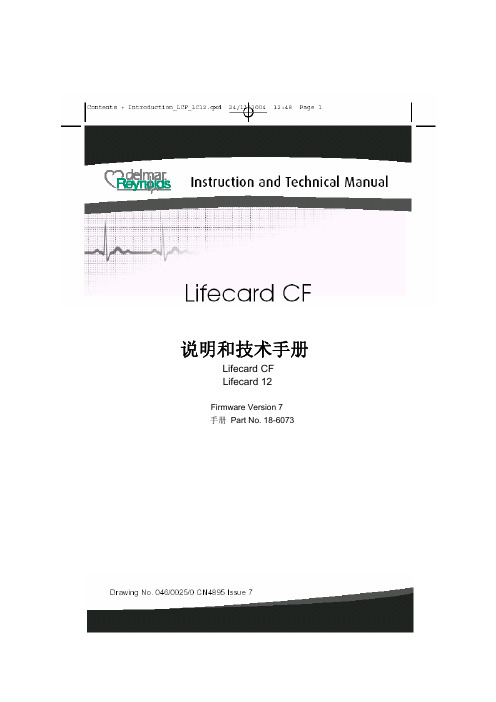
说明和技术手册Lifecard CFLifecard 12Firmware Version 7手册Part No. 18-6073内容I. 导言关于本手册 . . . . . . . . . . . . . . . . . . . . . . . . . . . . . . . . . . . . . . . . . . . . . . . . . . . .1免责声明 . . . . . . . . . . . . . . . . . . . . . . . . . . . . . . . . . . . . . . . . . . . . . . . . . . . . . . . . . .1 2. 安全和限制设备描述 . . . . . . . . . . . . . . . . . . . . . . . . . . . . . . . . . . . . . . . . . . . . . . . . . . .3提示和定制使用 . . . . . . . . . . . . . . . . . . . . . . . . . . . . . . . . . . . . . . . . .7禁忌症 . . . . . . . . . . . . . . . . . . . . . . . . . . . . . . . . . . . . . . . . . . . . . . . . . . . . .7预防 . . . . . . . . . . . . . . . . . . . . . . . . . . . . . . . . . . . . . . . . . . . . . . . . . . . . . . . . .7警告 . . . . . . . . . . . . . . . . . . . . . . . . . . . . . . . . . . . . . . . . . . . . . . . . . . . . . . . . . . . .7不良反映 . . . . . . . . . . . . . . . . . . . . . . . . . . . . . . . . . . . . . . . . . . . . . . . . . . .8注意事项 . . . . . . . . . . . . . . . . . . . . . . . . . . . . . . . . . . . . . . . . . . . . . . . . . . . . . . . . . . . .8 统一的标准 . . . . . . . . . . . . . . . . . . . . . . . . . . . . . . . . . . . . . . . . . . . . .9调整,部件更换, 保养和维修 . . . . . . . . . . . . . . . . . . . .9缺陷和不正常的压力 . . . . . . . . . . . . . . . . . . . . . . . . . . . . . . . . . . . . . . . . .10更正 . . . . . . . . . . . . . . . . . . . . . . . . . . . . . . . . . . . . . . . . . . . . . . . . . . . . . . .10一致声明. . . . . . . . . . . . . . . . . . . . . . . . . . . . . . . . . . . . . . . . . . . . .10商标解释 . . . . . . . . . . . . . . . . . . . . . . . . . . . . . . . . . . . . . . . . . . . . . .11担保 . . . . . . . . . . . . . . . . . . . . . . . . . . . . . . . . . . . . . . . . . . . . . . . . . . . . . . . . . .12制造商 . . . . . . . . . . . . . . . . . . . . . . . . . . . . . . . . . . . . . . . . . . . . . . . . . . . . . . .133. LIFECARD CF 操作指导记录程序流程图 . . . . . . . . . . . . . . . . . . . . . . . . . . . . . . .15记录患者详细资料 . . . . . . . . . . . . . . . . . . . . . . . . . . . . . . . . . . . . . . . . . . . . .16A.初始化闪光卡 . . . . . . . . . . . . . . . . . . . . . . . . . . . . . . . . . . . . . . . . . .16B. 进行语音记录 . . . . . . . . . . . . . . . . . . . . . . . . . . . . . . . . . . . . . .21C. 在 CF卡上书写详细信息 . . . . . . . . . . . . . . . . . . . . . . . . . . . . . . . .22准备记录器 . . . . . . . . . . . . . . . . . . . . . . . . . . . . . . . . . . . . . . . . . . . . . . .23打开记录器 . . . . . . . . . . . . . . . . . . . . . . . . . . . . . . . . . . . . . . . . . . . . . . .23插入电池 . . . . . . . . . . . . . . . . . . . . . . . . . . . . . . . . . . . . . . . . . . . . . . . . .24患者的准备 . . . . . . . . . . . . . . . . . . . . . . . . . . . . . . . . . . . . . . . . . . . . . . . . .27准备皮肤 . . . . . . . . . . . . . . . . . . . . . . . . . . . . . . . . . . . . . . . . . . . . . . . . .27粘贴电极片 . . . . . . . . . . . . . . . . . . . . . . . . . . . . . . . . . . . . . . . . . . . . . .27使用 3, 4 和 6 电极病人电缆的程序 . . . . . . . . . . . . . . . . . . . . . .283电极病人电缆 . . . . . . . . . . . . . . . . . . . . . . . . . . . . . . . . . . . . . . .284电极病人电缆 . . . . . . . . . . . . . . . . . . . . . . . . . . . . . . . . . . . . . . . .296电极病人电缆. . . . . . . . . . . . . . . . . . . . . . . . . . . . . . . . . . . . . . . . .30关于患者. . . . . . . . . . . . . . . . . . . . . . . . . . . . . . . . . . . . . . . . . . . . . .31病人电缆的保护. . . . . . . . . . . . . . . . . . . . . . . . . . . . . . . . . . . . . . . . .32标准记录模式 - “开始” 菜单选项. . . . . . . . . . . . . . . . . . . .33延长记录模式 - “周记录” 菜单选项 . . . . . . . . . . . . . .33开始记录 . . . . . . . . . . . . . . . . . . . . . . . . . . . . . . . . . . . . . . . . . . . . . . . . . .34使用10电极病人电缆进行12-导联记录的程序 . . . . . . . . . . . . . . . . . . . .35使用电极片 . . . . . . . . . . . . . . . . . . . . . . . . . . . . . . . . . . . . . . . . . . . . . .36装配记录器 . . . . . . . . . . . . . . . . . . . . . . . . . . . . . . . . . . . . . . . . . . .38连接病人电缆 . . . . . . . . . . . . . . . . . . . . . . . . . . . . . . . . . . . . . . . . .38使用 Mason-Likar 系统进行ECG变更 . . . . . . . . . . . . . . . . . . . . . . . . .38调整背带 . . . . . . . . . . . . . . . . . . . . . . . . . . . . . . . . . . . . . . . . . . . . .39导联线的保护 . . . . . . . . . . . . . . . . . . . . . . . . . . . . . . . . . . . . . . . . . . . .4012-导联记录Recording Behaviour with Lead Off . . . . . . . . . . . . . . . . . . . . . . . . . . .40 全部程序- 开始记录 . . . . . . . . . . . . . . . . . . . . . . . . . . . . . . . . . . . .41设置起搏器探测选项 . . . . . . . . . . . . . . . . . . . . . . . . . . . . . . . . . . . . .41选择开始... 或周记录.. . . . . . . . . . . . . . . . . . . . . . . . . . . . . . . . . . . . . . .41确认患者ID . . . . . . . . . . . . . . . . . . . . . . . . . . . . . . . . . . . . . . . . . . . .41进行语音记录 . . . . . . . . . . . . . . . . . . . . . . . . . . . . . . . . . . . . . . . . . .42监视 ECG条图 – 检查 ECG 条图质量. . . . . . . . . . . . . . . . . . . . . . . . . . . .43患者的指导 . . . . . . . . . . . . . . . . . . . . . . . . . . . . . . . . . . . . . . . . . . . . . . . . .47在记录时. . . . . . . . . . . . . . . . . . . . . . . . . . . . . . . . . . . . . . . . . . . . . . . .48患者返回之后 . . . . . . . . . . . . . . . . . . . . . . . . . . . . . . . . . . . . . . . . . . . . . . .501. 断开和清理记录器 . . . . . . . . . . . . . . . . . . . . . . . . . . . . . . .502.打开Lifecard . . . . . . . . . . . . . . . . . . . . . . . . . . . . . . . . . . . . . . . . . . . . . .503. 拆下电池 . . . . . . . . . . . . . . . . . . . . . . . . . . . . . . . . . . . . . . . . . . . .50下载记录. . . . . . . . . . . . . . . . . . . . . . . . . . . . . . . . . . . . . . . . . . .51使用 CardioNavigator 软件. . . . . . . . . . . . . . . . . . . . . . . . . . . . . . . . . . . . . . . . . . . .51 4a. 把记录数据下载到CardioNavigator . . . . . . . . . . . . . . . . . . . .514b.立即从 CF 卡上下载记录数据 . . . . . . . . . . . . . . . .515a. 把数据下载到报告管理器 . . . . . . . . . . . . . . . . . . . .525b. 立即从 CF 卡上下载记录数据 . . . . . . . . . . . . . . . .52Lifecard CF 显示 . . . . . . . . . . . . . . . . . . . . . . . . . . . . . . . . . . . . . . . . . . . . . .54 Lifecard CF 菜单选项 . . . . . . . . . . . . . . . . . . . . . . . . . . . . . . . . . . . . . . . . . . . .55主菜单选项 . . . . . . . . . . . . . . . . . . . . . . . . . . . . . . . . . . . . . . . . . . . . . .55设置菜单选项 . . . . . . . . . . . . . . . . . . . . . . . . . . . . . . . . . . . . . . . . . . . . .56Lifecard CF 声音 . . . . . . . . . . . . . . . . . . . . . . . . . . . . . . . . . . . . . . . . . . . . . . . . . .59 错误和报警显示. . . . . . . . . . . . . . . . . . . . . . . . . . . . . . . . . . . . . . . . . . . .604. 保养闪光卡的保护 . . . . . . . . . . . . . . . . . . . . . . . . . . . . . . . . . . . . . . . . . . . . . . . . . .63读闪光卡的困难 . . . . . . . . . . . . . . . . . . . . . . . . . . . . . . . . . . . . . . . .64清洁和消毒 Lifecard CF记录器] . . . . . . . . . . . . . . . . . . . . . . . . . .65清洁记录器袋子和系索 . . . . . . . . . . . . . . . . . . . . . . . . . . . . . . . . . . . .66体液对记录器的污染 . . . . . . . . . . . . . . . . . . . . . . . . . . . . . . . . . . . . . .66Lifecard CF 附件 . . . . . . . . . . . . . . . . . . . . . . . . . . . . . . . . . . . . . . . . . . . . . .675. LIFECARD CF 技术手册Lifecard CF 的技术规范. . . . . . . . . . . . . . . . . . . . . . . . . . . . . . . . . . . . .69标准记录模式 - ECG 输入 . . . . . . . . . . . . . . . . . . . . . . . . . . . . . .69标准记录模式] – 起搏器脉冲探测. . . . . . . . . . . . . . . . . . .69标准记录模式] – 数据存储 . . . . . . . . . . . . . . . . . . . . . . . . . . . .70人机界面 . . . . . . . . . . . . . . . . . . . . . . . . . . . . . . . . . . . . . . . . . . . . . . . . . . .70 电源要求. . . . . . . . . . . . . . . . . . . . . . . . . . . . . . . . . . . . . . . . . . . . .70延长记录模式 . . . . . . . . . . . . . . . . . . . . . . . . . . . . . . . . . . . . . . . . .7112-导联模式附加规范 . . . . . . . . . . . . . . . . . . . . . . . . . . . .71物理和环境特性 . . . . . . . . . . . . . . . . . . . . . . . . . . .72电磁兼容性 . . . . . . . . . . . . . . . . . . . . . . . . . . . . . . . . . . . . . .72净化 . . . . . . . . . . . . . . . . . . . . . . . . . . . . . . . . . . . . . . . . . . . . . . . . .73 Lifecard CF 记录器纵览 . . . . . . . . . . . . . . . . . . . . . . . . . . . . . . . .74病人电缆 . . . . . . . . . . . . . . . . . . . . . . . . . . . . . . . . . . . . . . . . . . . . . . . . . . .74 检查病人电缆 . . . . . . . . . . . . . . . . . . . . . . . . . . . . . . . . . . . . . . . .75电池 . . . . . . . . . . . . . . . . . . . . . . . . . . . . . . . . . . . . . . . . . . . . . . . . . . . . . . . .75 紧凑型闪光卡 . . . . . . . . . . . . . . . . . . . . . . . . . . . . . . . . . . . . . . . . . . . . . .76功能检测 . . . . . . . . . . . . . . . . . . . . . . . . . . . . . . . . . . . . . . .76每年维修提醒. . . . . . . . . . . . . . . . . . . . . . . . . . . . . . . . . . . . . . . . . .777: 索引I. 导言关于本手册本手册包含了关于Lifecard CF记录器和12-导联 Lifecard 12 的详细操作指南。
动态心电分析软件产品技术要求mairui
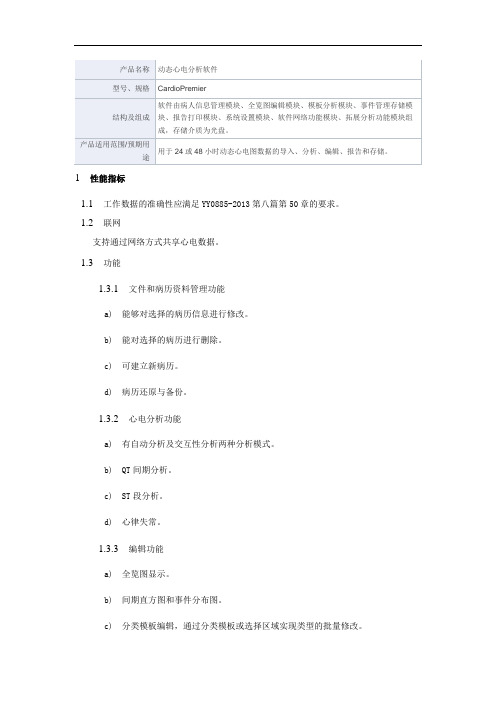
1性能指标1.1工作数据的准确性应满足YY0885-2013第八篇第50章的要求。
1.2联网支持通过网络方式共享心电数据。
1.3功能1.3.1文件和病历资料管理功能a)能够对选择的病历信息进行修改。
b)能对选择的病历进行删除。
c)可建立新病历。
d)病历还原与备份。
1.3.2心电分析功能a)有自动分析及交互性分析两种分析模式。
b)QT间期分析。
c)ST段分析。
d)心律失常。
1.3.3编辑功能a)全览图显示。
b)间期直方图和事件分布图。
c)分类模板编辑,通过分类模板或选择区域实现类型的批量修改。
d)分析结果编辑。
1.3.4系统设置功能a)医学参数设置:设置分析心律失常的参数。
b)医院名称设置:可设置医院名称。
1.3.5打印功能a)可对报告进行编辑、预览、打印。
1.3.6数据传输功能将记录仪中的数据回放到软件中。
1.4外观光盘表面应无划痕、霉点和破损。
1.5应符合GB/T 25000.51-2010中第5章和第6章的要求。
1.6通用要求1.6.1最大并发数软件在单个操作系统上只提供一个最终用户使用。
1.6.2最大导联数量12导联线(12通道)。
1.6.3数据接口软件要求能读取动态心电记录仪的采集数据。
1.6.4特定软硬件软件要求与BeneHeart系列的动态心电记录仪配合使用。
1.6.5使用限制软件可支持分析24小时和48小时的动态心电数据。
1.6.6用户访问控制软件提供了硬件加密狗,用来控制用户访问权限。
1.6.7用户界面软件基于Windows实现了标准的图形用户界面,为用户呈现了图形菜单的视窗操作环境。
1.6.8消息软件内置有帮助文档,用户可以在使用过程中随时查阅。
软件同时提供警告类型和提示类型两种消息,这些信息由对话框,文字,图标组成,便于用户识别和辨认。
1.6.9可靠性软件支持数据库的备份,数据库损坏后软件可以正常运行,并支持用户恢复所备份的数据。
1.6.10维护性软件支持运行时日志记录,用于分析定位软件问题。
动态心电图软件简介
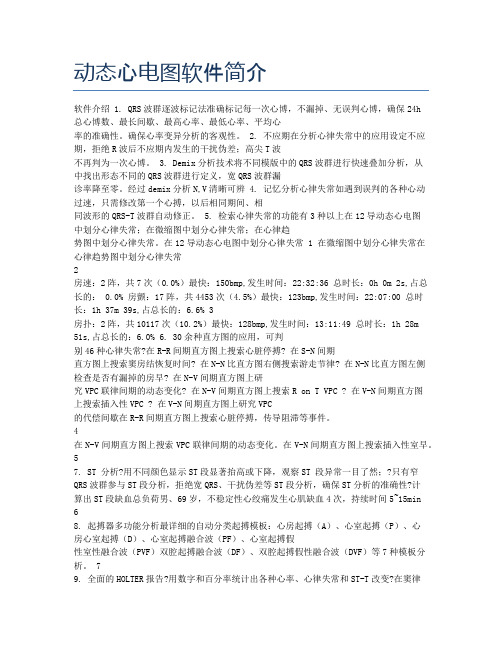
动态心电图软件简介软件介绍 1. QRS波群逐波标记法准确标记每一次心博,不漏掉、无误判心博,确保24h总心博数、最长间歇、最高心率、最低心率、平均心率的准确性。
确保心率变异分析的客观性。
2. 不应期在分析心律失常中的应用设定不应期,拒绝R波后不应期内发生的干扰伪差;高尖T波不再判为一次心博。
3. Demix分析技术将不同模版中的QRS波群进行快速叠加分析,从中找出形态不同的QRS波群进行定义,宽QRS波群漏诊率降至零。
经过demix分析N,V清晰可辨 4. 记忆分析心律失常如遇到误判的各种心动过速,只需修改第一个心搏,以后相同期间、相同波形的QRS-T波群自动修正。
5. 检索心律失常的功能有3种以上在12导动态心电图中划分心律失常;在微缩图中划分心律失常;在心律趋势图中划分心律失常。
在12导动态心电图中划分心律失常 1 在微缩图中划分心律失常在心律趋势图中划分心律失常2房速:2阵,共7次(0.0%)最快:150bmp,发生时间:22:32:36 总时长:0h 0m 2s,占总长的: 0.0% 房颤:17阵,共4453次(4.5%)最快:123bmp,发生时间:22:07:00 总时长:1h 37m 39s,占总长的:6.6% 3房扑:2阵,共10117次(10.2%)最快:128bmp,发生时间:13:11:49 总时长:1h 28m51s,占总长的:6.0% 6. 30余种直方图的应用,可判别46种心律失常?在R-R间期直方图上搜索心脏停搏? 在S-N间期直方图上搜索窦房结恢复时间? 在N-N比直方图右侧搜索游走节律? 在N-N比直方图左侧检查是否有漏掉的房早? 在N-V间期直方图上研究VPC联律间期的动态变化? 在N-V间期直方图上搜索R on T VPC ? 在V-N间期直方图上搜索插入性VPC ? 在V-N间期直方图上研究VPC的代偿间歇在R-R间期直方图上搜索心脏停搏,传导阻滞等事件。
DMS动态心电图

动态心电分析软件-NET版本:12.0参数:操作系统:Windows 2000,Windows XPCPU:≥1G Hz硬盘:≥40G内存:≥256M分辨率:1024×768加密锁:USB SuperPro打印机:激光或者喷墨打印机,黑白或者彩色。
功能:〔1〕动态心电分析软件支持三通道Holter 记录器和十二导联Holter记录器。
〔2〕强大的ST段分析功能:12导联ST 段趋势图比照扫描,医生可以根据心率变化对任何时段ST重新定标分析。
另外还显示全面的12导联ST 段三维趋势图,使观察心肌缺血发生部位更加直观。
〔3〕高性能的起搏器分析功能,适合VVI、AAI、DDD等多种类型起搏器。
〔4〕具有独特的“睡眠呼吸暂停综合征〞分析功能。
其它功能包括“患者事件按钮功能〞、“QT离散度分析〞、“心率变异性分析〞、“各类阻滞识别〞、“房颤/房扑分析〞、“频域心电图分析〔此功能只在12导联记录器上存在〕〞等。
三通道记录器所记录的数据还可进展“心室晚电位分析〞和“心电向量图分析〞。
〔5〕T波变异度分析:可对任何时段的心电数据进展T波变异度分析。
〔6〕可提供12秒的12导联心电图,便于医生对心律失常的发生和开展进展观察。
〔7〕可以读入动态血压监护数据,生成动态心电与动态血压对照报告。
〔8〕电子功能可使动态心电数据和报告轻松地发给其它医生,实现远程会诊。
〔9〕强大的数据库管理功能,方便以多种条件进展病例查询和检索。
具有光盘输入输出功能,所有数据可输入心电网络信息系统,实现网络共享及无纸化办公。
〔10〕可以输出ascii数据供用户进展研究开发之用,支持德国卫生部GDT数据接口。
〔11〕可以由用户自行选择翻译成自己本国语言版本。
〔12〕支持专用心电图打印纸打印功能,打印速度更快,节省墨盒和墨鼓。
〔13〕可以打印彩色报告。
动态心电分析软件-TOP版本:12.0参数:操作系统:Windows 2000,Windows XPCPU:≥1G Hz硬盘:≥40G内存:≥256M分辨率:1024×768加密锁:USB SuperPro打印机:激光或者喷墨打印机,黑白或者彩色。
10201104-B5(进口)心电分析软件使用说明书100125
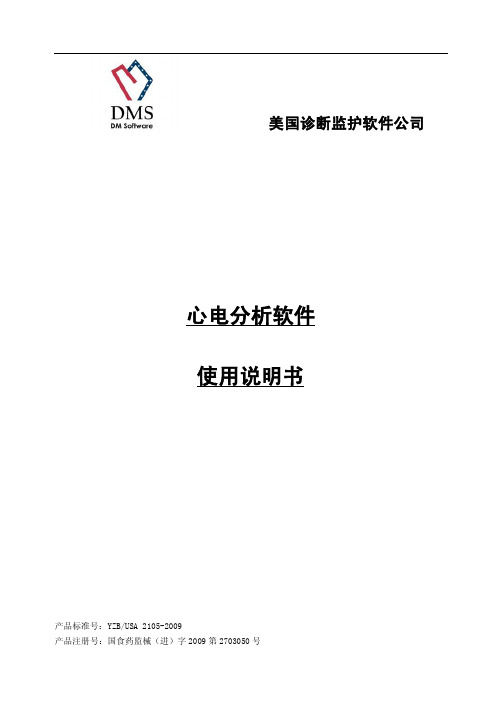
心电分析软件 使用说明书
产品标准号:YZB/USA 2105-2009 产品注册号:国食药监械(进)字 2009 第 2703050 号
............................................................................................................................................ - 2 软件安装 .................................................................................................................................... - 3 -
加密锁安装............................................................................................................................ - 4 软件安装................................................................................................................................ - 8 功能概述 ...................................................................................................................................- 11 导联图 ............
动态心电图操作流程

动态心电图(DMS)(操作流程)
一、首先须引导Holter程序,这可以通过接上计算机电源,或看在提示符“C:”后打上“Holter”,当Holter程序装入后,将会出现。
二、在“Holter Menu”中,选F1(运行三通道的Holter磁卡)项,这可引您到病人信息入口。
三、如果您未插Holter磁卡,这时程序会通知您插入磁卡。
四、使用二十四小时的时间格式输入Holter记录的起始时间。
输入起始时间后,选F10继续。
五、输入Holter记录的记录期,在记录下日期之后,选F10继续。
六、输入病人的姓名,并按回车键,输入病人的姓名之后,选F1项继续。
七、最后输入病历号和其它有关信息,都完成之后,选F10继续。
八、程序结束后打印之后,您将被提示在任一个您想打印表格式的标注。
九、查看后,按ESC键,您接着进入(处理菜单)。
十、打印完毕后,关闭计算机电源。
动态心电仪使用说明
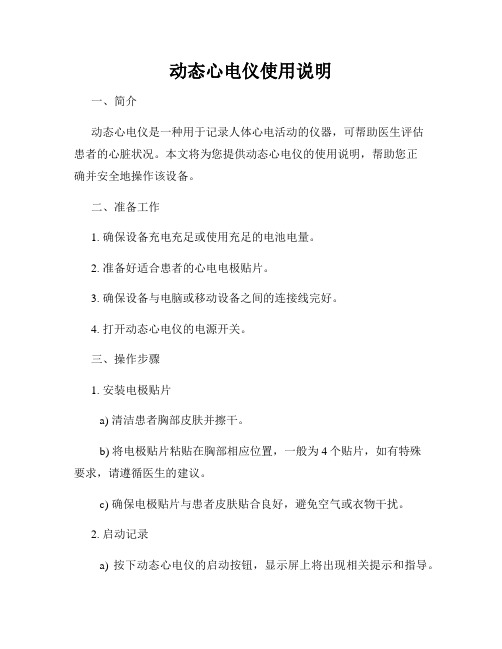
动态心电仪使用说明一、简介动态心电仪是一种用于记录人体心电活动的仪器,可帮助医生评估患者的心脏状况。
本文将为您提供动态心电仪的使用说明,帮助您正确并安全地操作该设备。
二、准备工作1. 确保设备充电充足或使用充足的电池电量。
2. 准备好适合患者的心电电极贴片。
3. 确保设备与电脑或移动设备之间的连接线完好。
4. 打开动态心电仪的电源开关。
三、操作步骤1. 安装电极贴片a) 清洁患者胸部皮肤并擦干。
b) 将电极贴片粘贴在胸部相应位置,一般为4个贴片,如有特殊要求,请遵循医生的建议。
c) 确保电极贴片与患者皮肤贴合良好,避免空气或衣物干扰。
2. 启动记录a) 按下动态心电仪的启动按钮,显示屏上将出现相关提示和指导。
b) 按照屏幕上的操作指引,选择相应的记录模式。
c) 确认记录模式后,开始启动心电图的记录。
3. 进行心电记录a) 在记录期间,患者应尽量保持静止,避免剧烈运动或与设备连接线有过多摩擦。
b) 患者应按照医生要求的时间进行心率记录,一般为24或48小时。
在这段时间内,动态心电仪将自动记录心电图数据。
c) 若患者在记录期间有任何不适或异常情况,请及时告知医生。
4. 结束记录a) 在记录时间结束后,按下动态心电仪的停止按钮。
b) 关闭动态心电仪的电源开关。
c) 将动态心电仪与电脑或移动设备断开连接。
五、数据分析与解读1. 将动态心电仪与电脑或移动设备连接,打开相应的数据分析软件。
2. 导入心电图数据,等待软件自动分析。
3. 根据软件提供的分析结果,医生可以评估患者的心脏状况,并做出相应的诊断和治疗计划。
4. 若不熟悉数据分析软件的操作,建议咨询医生或相关技术人员。
六、注意事项1. 在使用动态心电仪前,请仔细阅读用户手册,并按照说明操作。
2. 在记录过程中,患者应避免水或汗水接触设备,以免损坏仪器。
3. 若患者有心脏疾病等特殊情况,请在医生的指导下进行操作。
4. 使用过程中如有任何异常情况或不适,应立即停止使用并咨询医生。
医用心电图分析软件的操作流程
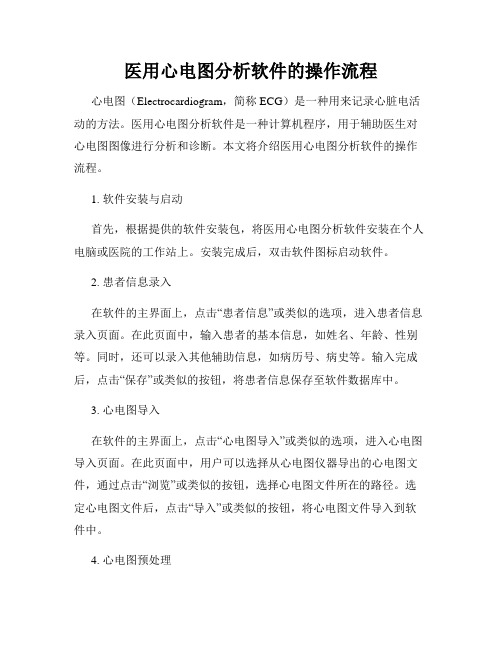
医用心电图分析软件的操作流程心电图(Electrocardiogram,简称ECG)是一种用来记录心脏电活动的方法。
医用心电图分析软件是一种计算机程序,用于辅助医生对心电图图像进行分析和诊断。
本文将介绍医用心电图分析软件的操作流程。
1. 软件安装与启动首先,根据提供的软件安装包,将医用心电图分析软件安装在个人电脑或医院的工作站上。
安装完成后,双击软件图标启动软件。
2. 患者信息录入在软件的主界面上,点击“患者信息”或类似的选项,进入患者信息录入页面。
在此页面中,输入患者的基本信息,如姓名、年龄、性别等。
同时,还可以录入其他辅助信息,如病历号、病史等。
输入完成后,点击“保存”或类似的按钮,将患者信息保存至软件数据库中。
3. 心电图导入在软件的主界面上,点击“心电图导入”或类似的选项,进入心电图导入页面。
在此页面中,用户可以选择从心电图仪器导出的心电图文件,通过点击“浏览”或类似的按钮,选择心电图文件所在的路径。
选定心电图文件后,点击“导入”或类似的按钮,将心电图文件导入到软件中。
4. 心电图预处理在心电图导入成功后,软件将自动进行心电图的预处理工作。
预处理包括滤波、放大缩小、基线校正等操作,以提高心电图的清晰度和可读性。
用户可以在主界面上查看心电图的预处理结果,对不满意的部分进行调整。
5. 心电图分析点击软件界面上的“心电图分析”或类似的选项,进入心电图分析页面。
在此页面中,软件将自动识别和定位心脏电活动中的各个波形和间期,并计算出相应的测量数据。
例如,软件可识别P波、QRS波群和T波,并测量它们的振幅、间期、斜率等参数。
此外,软件还能够检测异常波形、心律失常和心脏缺血等疾病迹象,辅助医生进行诊断。
6. 分析结果显示软件将分析结果以图像和数据的方式呈现在分析页面上。
用户可以通过放大、缩小、平移等操作来查看心电图的细节。
同时,软件还会将分析结果以报告的形式输出,方便用户复制或打印。
7. 保存和导出在分析页面上,用户可以选择保存或导出心电图分析结果。
动态心电操作流程
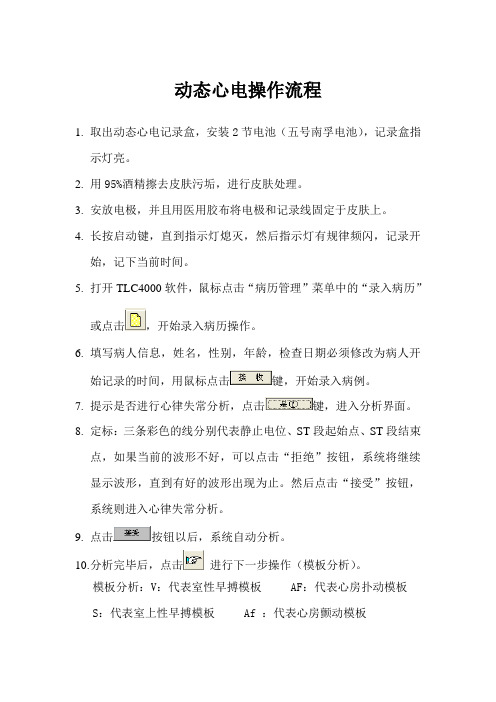
动态心电操作流程1.取出动态心电记录盒,安装2节电池(五号南孚电池),记录盒指示灯亮。
2.用95%酒精擦去皮肤污垢,进行皮肤处理。
3.安放电极,并且用医用胶布将电极和记录线固定于皮肤上。
4.长按启动键,直到指示灯熄灭,然后指示灯有规律频闪,记录开始,记下当前时间。
5.打开TLC4000软件,鼠标点击“病历管理”菜单中的“录入病历”或点击,开始录入病历操作。
6.填写病人信息,姓名,性别,年龄,检查日期必须修改为病人开始记录的时间,用鼠标点击键,开始录入病例。
7.提示是否进行心律失常分析,点击键,进入分析界面。
8.定标:三条彩色的线分别代表静止电位、ST段起始点、ST段结束点,如果当前的波形不好,可以点击“拒绝”按钮,系统将继续显示波形,直到有好的波形出现为止。
然后点击“接受”按钮,系统则进入心律失常分析。
9.点击按钮以后,系统自动分析。
10.分析完毕后,点击进行下一步操作(模板分析)。
模板分析:V:代表室性早搏模板 AF:代表心房扑动模板S:代表室上性早搏模板 Af :代表心房颤动模板N:代表NN心搏模板 Vf:代表心室扑动模板L:代表长间歇模板 vf :代表心室颤动模板操作:从V模板开始分析,有百分数显示,需要分析,如果无百分数显示,不予分析,N模板属于正常心搏,可不予分析。
点击某一模板后,从少的板块开始,必须都要分析,模板中属于干扰波,单击鼠标左键点黑,将其拖入O模板中,也可以几个或全部一起拖。
11.操作完成后,点击进行下一步操作(顺序回顾)。
按钮,显示多导心电图按钮,显示室上性心搏。
按钮,室性心搏按钮,进入ST段抬高按钮,ST段压低。
按钮,显示其他分类心电图:S 成对、S二联律、S三联律、S速;V速、V成对、V二联律、V三联律;长间歇、心房扑动、心房颤动、心室扑动、心室颤动;最高心率、最低心律。
操作:1,再次确认是否有干扰波,按住CTRL键,同时用鼠标选择条形图,将其删除;2.挑选一个典型波形打印,用鼠标双击条形图,点击按钮,选择打印多导心电图,放到报告最后。
动态心电图分析软件使用说明书
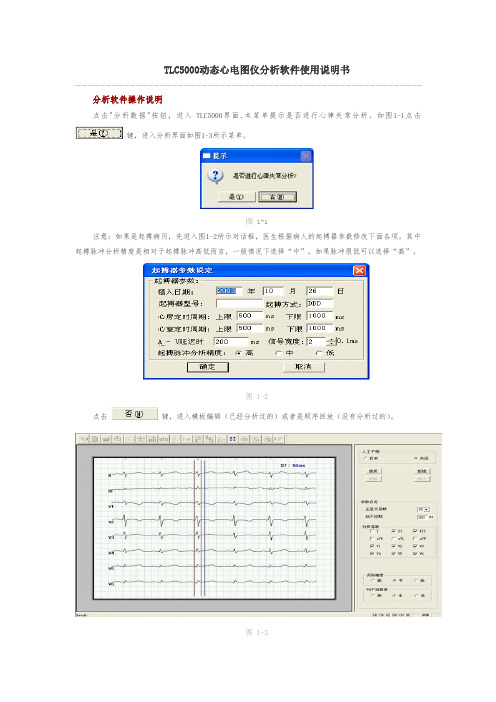
TLC5000动态心电图仪分析软件使用说明书分析软件操作说明点击"分析数据"按钮,进入TLC5000界面,本菜单提示是否进行心律失常分析。
如图1-1点击键,进入分析界面如图1-3所示菜单。
图 1-1注意:如果是起搏病历,先进入图1-2所示对话框,医生根据病人的起搏器参数修改下面各项。
其中起搏脉冲分析精度是相对于起搏脉冲高低而言,一般情况下选择“中”,如果脉冲很低可以选择“高”。
图 1-2点击键,进入模板编辑(已经分析过的)或者是顺序回放(没有分析过的)。
图 1-3$图1-3所示界面是让用户选择一个具有诊断意义的波形,并调整ST段的值,如图所示,左侧视图从左至右三条彩色的线分别代表静止电位、ST段起始点、ST段结束点,鼠标点击,离点击点最近的线就会被选中,使用键盘的“← →”键就可改变被选中线的位置。
右边是控制视图,其中人工干预,为以后扩展功能所设计。
如果当前的波形比较好,可以点击“接受”按钮,系统则进入心律失常分析。
如图1-4如果用户这时候想退出程序可以直接关闭。
如果当前的波形不好,可以点击“拒绝”按钮,系统将继续显示波形,直到有好的波形出现为止。
然后点击“接受”按钮,系统则进入心律失常分析。
点击主分析导联右边的下拉框,选择主分析导联。
RR不应期:此参数一般为300ms,表示两个心搏之间的最短时间,默认为300ms,用户可以根据具体情况调整,如果病人心率很快,应尽量将其调低,以免分析漏搏。
点击“分析导联”的各项,可以选择任何几导分析,默认值是采集的八导联。
当病历的波形幅值太低,可以在识别精度一项选择“高”。
当病历干扰很多时可以在判干扰精度一项选择“高”,分析精度,和判干扰精度一般可以不调整,用户可以根据实际效果选择。
点击按钮以后,进入图1-4所示。
(图 1-4点击按钮,分析可以暂时停止,用户可以通过键盘上的“↑↓← →”键浏览十二导心电图形。
此时在心率趋势图上方会出现一绿色的标志线,它代表当前波形的位置。
动态心电图指南
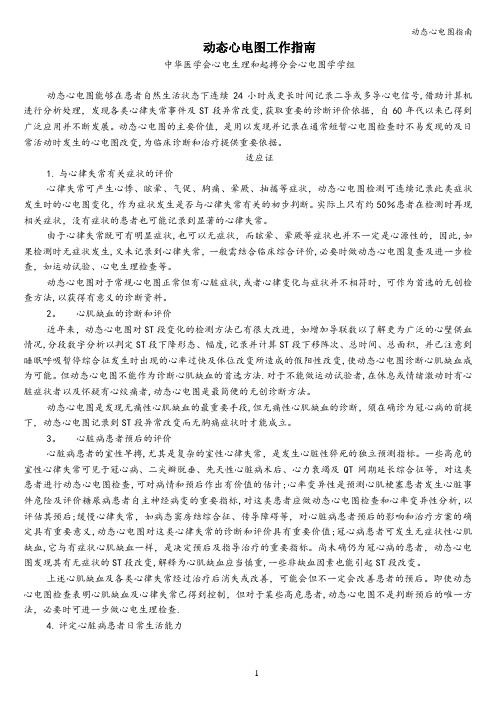
动态心电图工作指南中华医学会心电生理和起搏分会心电图学学组动态心电图能够在患者自然生活状态下连续24小时或更长时间记录二导或多导心电信号,借助计算机进行分析处理,发现各类心律失常事件及ST段异常改变,获取重要的诊断评价依据,自60年代以来已得到广泛应用并不断发展。
动态心电图的主要价值,是用以发现并记录在通常短暂心电图检查时不易发现的及日常活动时发生的心电图改变,为临床诊断和治疗提供重要依据。
适应证1. 与心律失常有关症状的评价心律失常可产生心悸、眩晕、气促、胸痛、晕厥、抽搐等症状,动态心电图检测可连续记录此类症状发生时的心电图变化,作为症状发生是否与心律失常有关的初步判断。
实际上只有约50%患者在检测时再现相关症状,没有症状的患者也可能记录到显著的心律失常。
由于心律失常既可有明显症状,也可以无症状,而眩晕、晕厥等症状也并不一定是心源性的,因此,如果检测时无症状发生,又未记录到心律失常,一般需结合临床综合评价,必要时做动态心电图复查及进一步检查,如运动试验、心电生理检查等。
动态心电图对于常规心电图正常但有心脏症状,或者心律变化与症状并不相符时,可作为首选的无创检查方法,以获得有意义的诊断资料。
2。
心肌缺血的诊断和评价近年来,动态心电图对ST段变化的检测方法已有很大改进,如增加导联数以了解更为广泛的心壁供血情况,分段数字分析以判定ST段下降形态、幅度,记录并计算ST段下移阵次、总时间、总面积,并已注意到睡眠呼吸暂停综合征发生时出现的心率过快及体位改变所造成的假阳性改变,使动态心电图诊断心肌缺血成为可能。
但动态心电图不能作为诊断心肌缺血的首选方法.对于不能做运动试验者,在休息或情绪激动时有心脏症状者以及怀疑有心绞痛者,动态心电图是最简便的无创诊断方法。
动态心电图是发现无痛性心肌缺血的最重要手段,但无痛性心肌缺血的诊断,须在确诊为冠心病的前提下,动态心电图记录到ST段异常改变而无胸痛症状时才能成立。
3。
简明操作方法(动态心电分析系统软件简明操作方法)

动态心电分析系统软件简明操作方法
1.登录病人信息:
“记录时间,病人姓名,起搏器选择”为必填内容,其他为选填内容。
2.三线定标:
用“Tab”健选定,用“←,→”健修改位置。
选一个正常的心搏作标准进行分析。
3.编辑模板:
上面部分为模板,带有“?”的模板,需要重新人工“确认”或“排除”,做完后按“更新模板”;
下面部分为事件,人工“确认”或“排除”,做完后按“更新事件”。
4.心电图事件:
选择需要打印的心电图片段。
删除不需要打印的心电图片段。
5.报告打印:
打印内容:“总报告,摘录的心电图片段”及其他需要打印的报告内容。
动态心电图简略操作步骤(75a线新)
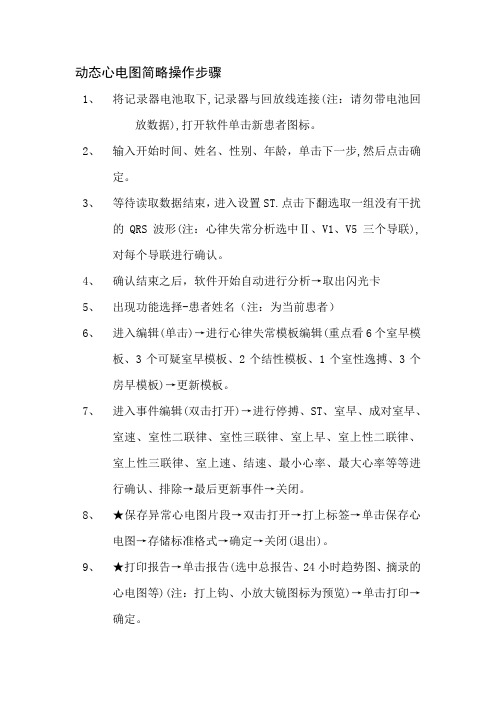
动态心电图简略操作步骤
1、将记录器电池取下,记录器与回放线连接(注:请勿带电池回
放数据),打开软件单击新患者图标。
2、输入开始时间、姓名、性别、年龄,单击下一步,然后点击确
定。
3、等待读取数据结束,进入设置ST.点击下翻选取一组没有干扰
的QRS波形(注:心律失常分析选中Ⅱ、V1、V5三个导联),
对每个导联进行确认。
4、确认结束之后,软件开始自动进行分析→取出闪光卡
5、出现功能选择-患者姓名(注:为当前患者)
6、进入编辑(单击)→进行心律失常模板编辑(重点看6个室早模
板、3个可疑室早模板、2个结性模板、1个室性逸搏、3个
房早模板)→更新模板。
7、进入事件编辑(双击打开)→进行停搏、ST、室早、成对室早、
室速、室性二联律、室性三联律、室上早、室上性二联律、
室上性三联律、室上速、结速、最小心率、最大心率等等进
行确认、排除→最后更新事件→关闭。
8、★保存异常心电图片段→双击打开→打上标签→单击保存心
电图→存储标准格式→确定→关闭(退出)。
9、★打印报告→单击报告(选中总报告、24小时趋势图、摘录的
心电图等)(注:打上钩、小放大镜图标为预览)→单击打印→
确定。
- 1、下载文档前请自行甄别文档内容的完整性,平台不提供额外的编辑、内容补充、找答案等附加服务。
- 2、"仅部分预览"的文档,不可在线预览部分如存在完整性等问题,可反馈申请退款(可完整预览的文档不适用该条件!)。
- 3、如文档侵犯您的权益,请联系客服反馈,我们会尽快为您处理(人工客服工作时间:9:00-18:30)。
TLC5000动态心电图仪分析软件使用说明书分析软件操作说明点击"分析数据"按钮,进入TLC5000界面,本菜单提示是否进行心律失常分析。
如图1-1点击键,进入分析界面如图1-3所示菜单。
图 1-1注意:如果是起搏病历,先进入图1-2所示对话框,医生根据病人的起搏器参数修改下面各项。
其中起搏脉冲分析精度是相对于起搏脉冲高低而言,一般情况下选择“中”,如果脉冲很低可以选择“高”。
图 1-2点击键,进入模板编辑(已经分析过的)或者是顺序回放(没有分析过的)。
图 1-3$图1-3所示界面是让用户选择一个具有诊断意义的波形,并调整ST段的值,如图所示,左侧视图从左至右三条彩色的线分别代表静止电位、ST段起始点、ST段结束点,鼠标点击,离点击点最近的线就会被选中,使用键盘的“← →”键就可改变被选中线的位置。
右边是控制视图,其中人工干预,为以后扩展功能所设计。
如果当前的波形比较好,可以点击“接受”按钮,系统则进入心律失常分析。
如图1-4如果用户这时候想退出程序可以直接关闭。
如果当前的波形不好,可以点击“拒绝”按钮,系统将继续显示波形,直到有好的波形出现为止。
然后点击“接受”按钮,系统则进入心律失常分析。
点击主分析导联右边的下拉框,选择主分析导联。
RR不应期:此参数一般为300ms,表示两个心搏之间的最短时间,默认为300ms,用户可以根据具体情况调整,如果病人心率很快,应尽量将其调低,以免分析漏搏。
点击“分析导联”的各项,可以选择任何几导分析,默认值是采集的八导联。
当病历的波形幅值太低,可以在识别精度一项选择“高”。
当病历干扰很多时可以在判干扰精度一项选择“高”,分析精度,和判干扰精度一般可以不调整,用户可以根据实际效果选择。
点击按钮以后,进入图1-4所示。
(图 1-4点击按钮,分析可以暂时停止,用户可以通过键盘上的“↑↓← →”键浏览十二导心电图形。
此时在心率趋势图上方会出现一绿色的标志线,它代表当前波形的位置。
用户可以回退到一点,改变条件(分析导联、识别精度、判干扰精度)点击按钮,绿色标志后面的开始重新分析。
见图1-5。
图 1-5分析过程中可以点击“停止”按钮使分析暂时停止,也可以使用空格键切换“分析/停止”两种状态。
分析完毕以后,同样可以通过键盘上的“↑↓← →”回退到一点,重新分析。
分析完毕以后,用户可以点击不同项进入不同的模块。
编辑模块通用功能介绍分别代表:心律失常分析模块、模板回放、顺序回放模块、心率变异性分析模块、QTD分析模块、心率振荡模块、T波电交替分析模块、空间向量模块、心室晚电位模块、时间向量模块和参数定义功能模块。
进行上一步操作进行下一步操作{◇ 滚动条使用用鼠标点动窗口右侧的“▲▼”或滚动条,可改变窗口的显示内容,在“▲”上点按,可向上滚动一行,在“▼”上点按,可向下滚动一行,在“▲▼”之间点按,可向上或向下滚动一屏。
◇ 窗口大小改变将鼠标箭头移至框边,当箭头变成“↔”或“↕”时按下鼠标左键不放,直接拖动到所需位置放开即可。
◇ 屏幕界面分布用鼠标点击按钮,进入模板回放。
如图1-6图1-6左窗是模板窗,每一个按钮为一个模板。
按钮上的字母为类型(如v为室早,s为房早),按钮上的百分数为该类占总数的百分比,为空即没有该类波形。
V:代表室性早搏模板 AF:代表心房扑动模板S:代表室上性早搏模板 Af :代表心房颤动模板'N:代表NN心搏模板 Vf:代表心室扑动模板L:代表长间歇模板 vf:代表心室颤动模板O:代表干扰模板如果是起搏病历,则模板会自动增加十一个类,如图1-7所示。
图 1-7和一般病历相同的类上面已经介绍过。
专属于起搏病历的类分别表示:D:双腔起搏 AP:心房起搏 AUS:心房欠感知 AOS:心房过感知AOO:心房不起搏VP:心室起搏 VUS:心室欠感知 VOS:心室过感知 VFB:心室融合波VO:心室假融合 VOO:心室不起搏)如果是起搏病历,所显示的心电图下面会有蓝色线条标示,心电图上该位置是起搏点。
右上窗是模板族内选定模板的展示,展示每一个具体波形。
右下窗是右上窗中鼠标所指具体波形的详细信息。
使用神经元分类功能,将全部心搏按照神经元分类方式进行重分类。
使用分类参数调整功能,如图 1-8所示图 1-8参数名:用于分类的参数名称;分类数:设置分类的数量。
可使用右侧的“▲”、“▼”按钮增加或减小分类数。
分类数每增加1,其右侧就会增加一个界限值,在参数分布图中增加一条分界线,反之亦然。
分类数的范围在1至7之间;界限值:显示出分界线的值,与参数分布图中的分界线一一对应;参数分布图:以QRS波面积分布图为例、图 1-9图1-9为参数分布图。
纵坐标为QRS波个数,横坐标为参数值。
其中的分类线条对应于上面编辑框,可用鼠标拖动分界线上的方框,改变与之对应的界限值。
左边的蓝色三角形为放大标尺,可用鼠标左键上下拖动这个三角形,改变纵轴的放大倍数。
可选择按QRS波形形态分类功能。
使用Demix分析功能,如图1-10所示:图1-10窗口中有4个类模板,每个模板左上方显示改分类中心搏数。
在模板中按下鼠标左键,拖动鼠标会出现绿色的矩形框,如下图所示:,被选在矩形框内的心电波形将被分到下一个模板中。
叠加波形图:由目标分类中的所有心搏的心电图进行叠加绘制而成,图中以红色标注出单位点密度,密度越高则颜色越深;平衡:调节单位点密度的颜色深度;确定:点击确定后可按照当前的选择对目标分类中的心搏进行分类;取消:取消本次操作。
波形展示窗口如图1-11图1-11?当点击相应的按钮,系统计算合适的分类界限,自动按该参数分成合适的几类。
如点击按干扰分类按钮,系统计算合适的分类界限自动分成三类;如点击按形态分类按钮,系统自动分成四类;如点击按高度分类按钮,系统计算合适的分类界限自动分成三类;等等。
增加新模板:点击后出现增加新模板窗口,如下图所示:右键模板编辑菜单快捷键“V”、“S”、“N”、“L”为改变类别快捷键。
把选中的波形改变成相应的类别。
“Page up” 、“page down” 、“home” 、“end” 、“↑” 、“↓”为上翻页、下翻页、至页首、至页尾、上移和下移快捷键。
屏幕图形控制键对左窗内心电图图形上移对左窗内心电图图形下移对左窗内心电图图形左移对左窗内心电图图形右移(对左窗内心电图图形放大对左窗内心电图图形缩小撤消编辑操作恢复编辑操作显示或取消格图显示或消失时间将左窗内的心电图形全部选定将左窗内的心电图形反向选定取消左窗内的心电图形的选定用鼠标点击按钮,进入顺序回放功能。
此弄能默认显示主分析导联的心电波形如下图所示,用户可根据需要选择其他导联的波形进行查看。
图1-12在波形显示窗口中的蓝色竖线和“Event”,以及趋势图显示窗口中心率趋势图上的蓝色竖线均为事件标记,表示用户在此时按下了事件按钮,记录了一个事件。
将鼠标箭头放在心电图上,点击鼠标右键,出现图1-13所示菜单,医师可根据需要对病人的心电图形进行查看、分析。
,图1-13例如,点击“最高心率”,则出现最高心率心电图,此心电图为主分析导联的最高心率心电图,医师可根据需要选择其它导联的最高心率心电图。
如图1-14图1-14在此条图中,点击鼠标右键,出现,选定“确定MaxHR”,显示的第一个条图就是确定的最高心律。
如图1-15图1-15点击按钮,显示多导心电图。
如图1-16图1-16、点击按钮,显示室上性心搏心电图。
图1-17点击按钮,显示室性心搏心电图。
如图1-18图 1-18V:将选定心搏类型改变为室性早搏 S:将选定心搏类型改变为室上性早搏N:将选定心搏类型改变为NN心搏 L:将选定心搏段改变为长间歇AF:将选定心搏类型改变为心房扑动 Af:将选定心搏类型改变为心房颤动vF:将选定心搏类型改变为心室扑动 vf:将选定心搏类型改变为心室颤动O:将选定心搏类型改变为干扰 X:删除]按住CTRL键,同时用鼠标选择条形图,其中、及按钮中的操作只能进行删除操作,不能做其它操作。
点击按钮,进入ST段抬高心电图。
图1-19点击按钮,显示ST段压低心电图。
图1-20点击按钮,显示其他分类心电图:S成对、S二联律、S三联律、S速;V速、V成对、V二联律、V三联律;长间歇、心房扑动、心房颤动、心室扑动、心室颤动;最高心率、最低心律。
在进行操作上述显示各个分类心电图的操作之前,如果刷新按钮(高亮)表明数据需要刷新,要点击该按钮刷新数据。
!点击按钮,可以显示单导心电图。
点击“心律失常分析”项中的“心肌缺血分析”项,出现图1-21所示,图1-21将鼠标光标放在需要调整的线的附近,点击鼠标左键调整该线位置即可。
医师可根据需要选择导联及其波形,进行ST段调整。
单击“确定”键,出现如下提示:点击按钮,显示心率矢常数据表。
心率失常数据表A。
如图1-22图1-22[心率失常数据表B。
如图1-23图1-23心肌缺血数据表。
如图1-24图1-24表中每一行代表显示导联ST段压低的每一阵,表中数据包括:开始时间,持续时间(min),HR (bpm),MaxHR(bpm),ST(mm),总负荷(mm*min),阵中室早(个)和阵中房早(个)。
用户可在表中直接删除选中的阵,点击确定后被修改的文件将被保存。
用户可以双击表中的行,双击后在顺序回放的窗口中显示多导联波形,波形的起始时间和该行的“开始时间”相同。
如图1-25所示图1-25"如果用户在删除阵后没有点确定而双击表中的行,程序提示用户是否保存对文件的修改。
将会出现如下的对话框选择会将修改后的结果存入文件,选择则不存入文件。
点击按钮,进入QTD分析系统。
QT离散度(QT dispersion,QTd)或称QT间期离散度,系指体表12导联心电图各导联间QT间期存在的差异。
QT离散度是12导联中QT间期的最大值与最小值的差值。
QT离散度主要反映心室肌复极的不均一性,可代表心室肌兴奋性恢复时间不一致的程度,或心室肌不应期差异的程度。
QT离散度如图1-26所示:为了提高精度,减少误差,系统采用了测定连续3个心动周期的各个间期,并取其平均值的方法。
其结果在右边的白色小界面上显示出来。
测定的连续3个心搏,在中间界面上用三个箭头标识。
您可以通过键盘上的“左”、“右”键来移动需要测定的心搏,您也可以根据需要在左边的视图里面调整选定心搏的Q、S 和T波起始或结束的位置。
用鼠标在左边视图点击一下,通过上下键,选定需要调整的某一导联的波形,这个波形就会变成绿色,表示已经选中了这个心搏波形,然后可以按键盘上的“Tab”键来选择调整的是Q、S还是T的位置,如果波形上面的小竖线为红色,表示您可以通过左右键调整该点的位置。
右上边的数据视图中数据会根据您的调整自动变换。
